win10按a键就弹出通知怎么办?win10禁止按a键弹出通知设置方法
- WBOYWBOYWBOYWBOYWBOYWBOYWBOYWBOYWBOYWBOYWBOYWBOYWB转载
- 2024-02-13 17:54:071246浏览
php小编西瓜为您介绍一种常见的问题:在使用Win10系统时,按下键盘上的"A"键就会弹出通知,这给用户带来了困扰。不用担心,我们可以通过禁止按下"A"键弹出通知的设置方法来解决这个问题。接下来,让我们一起来了解具体的操作步骤。
win10按a键就弹出通知怎么办
1、“win+R”快捷键开启运行,输入“regedit”回车打开。
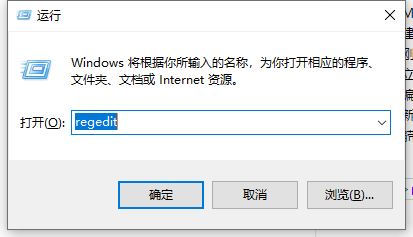
2、进入到注册表编辑器页面后,依次点击左侧栏中的“HKEY_LOCAL_MACHINESOFTWAREPoliciesMicrosoft”。
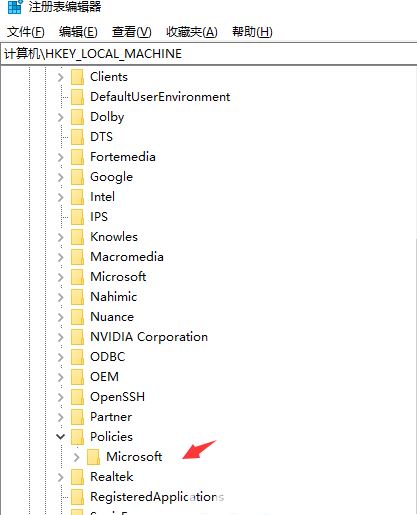
3、右击“Microsoft”,选择“新建”一个“项”。
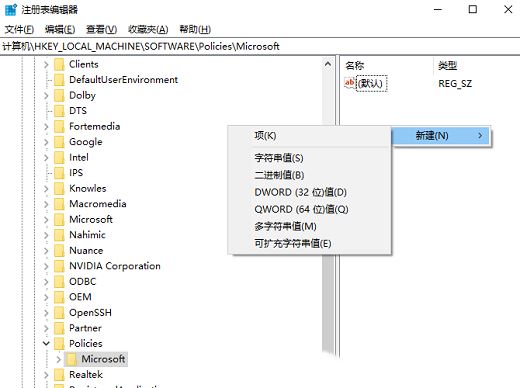
4、并将其命名为“WindowsINKWorkSpace”。
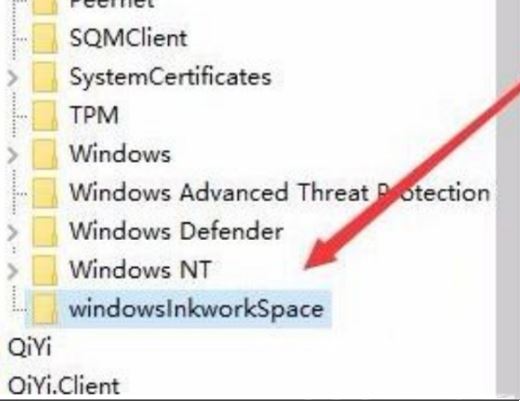
5、点击左侧中的“WindowsINKWorkSpace”,在右侧空白处右击,选择“新建”一个“Dword值”,将其命名为“AllowWindowsInkWorkspac”并右击,选择选项列表中的“修改”。
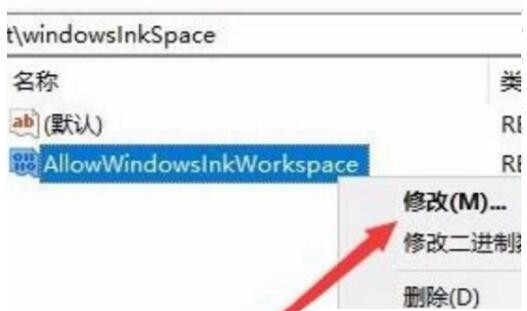
6、然后将窗口中的“数值数据”修改为“0”,最后点击确定保存即可。
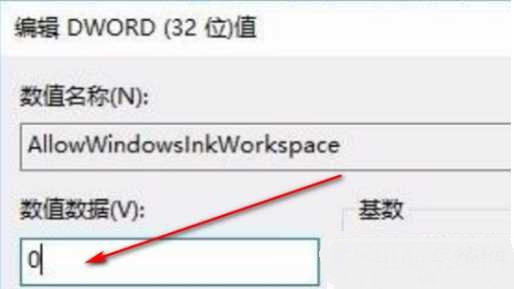
以上是win10按a键就弹出通知怎么办?win10禁止按a键弹出通知设置方法的详细内容。更多信息请关注PHP中文网其他相关文章!
声明:
本文转载于:xpwin7.com。如有侵权,请联系admin@php.cn删除

